Plugin Photoshop là gì? Top các plugin Photoshop đáng dùng

Với nhiều người làm thiết kế hoặc chỉnh sửa ảnh, việc tìm kiếm plugin Photoshop miễn phí luôn là cách nhanh nhất để tiết kiệm thời gian mà vẫn nâng cao chất lượng sản phẩm. Trong vô số lựa chọn plugin Photoshop free download hiện nay, đâu là những công cụ thật sự đáng để cài và sử dụng? Cùng Sforum khám phá chi tiết trong phần dưới đây.
Photoshop plugin là gì?
Photoshop plugin là những công cụ bổ sung được cài thêm vào chương trình chính. Thay vì phải thao tác thủ công hoặc kết hợp nhiều bước, plugin giúp rút ngắn quy trình, đồng thời mở rộng khả năng sáng tạo cho các nhà thiết kế, nhiếp ảnh gia hay người dùng phổ thông.
Mỗi plugin thường đảm nhiệm một chức năng riêng: từ làm mịn da, điều chỉnh màu sắc, tạo hiệu ứng ánh sáng cho đến hỗ trợ AI nhận diện vật thể. Chúng như một lối tắt giúp người dùng thực hiện các chỉnh sửa nhanh chóng, thậm chí chỉ với vài cú nhấp chuột.
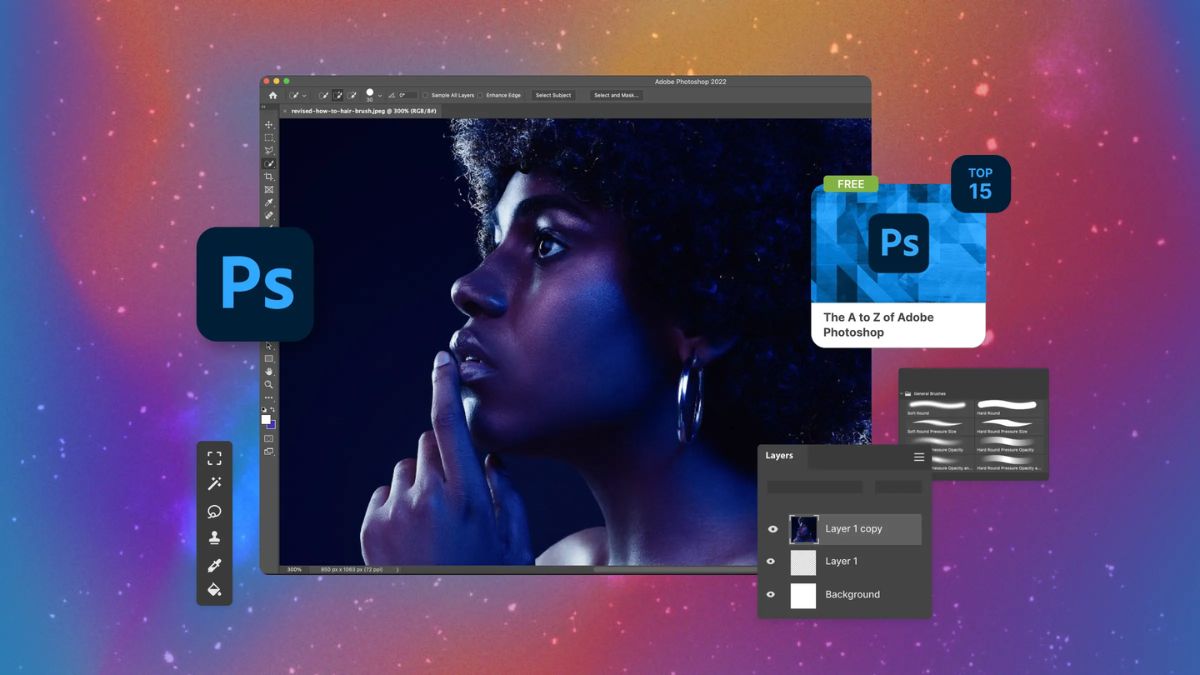
Để tận dụng tối đa sức mạnh của plugin Photoshop, bạn cần một chiếc laptop đủ mạnh để xử lý hình ảnh mượt mà và nhanh chóng. Khám phá ngay các mẫu laptop cấu hình cao, tối ưu cho đồ họa tại cửa hàng của chúng tôi để nâng tầm trải nghiệm sáng tạo!
[Product_Listing categoryid="1055" propertyid="" customlink="https://cellphones.com.vn/laptop/do-hoa.html" title="Tham khảo danh sách laptop đồ họa - kỹ thuật được quan tâm tại CellphoneS!"]
Các plugin thường gặp trong Photoshop
Khi muốn đẩy giới hạn của Photoshop vượt ra ngoài các công cụ có sẵn, người dùng thường tìm đến plugin như một giải pháp tăng cường sức mạnh. Đây là những tiện ích được bổ sung vào phần mềm nhằm mở rộng tính năng, rút ngắn thao tác và nâng cao chất lượng ảnh.
Nik Collection (DxO)
- Nhà phát triển: DxO
- Cấu trúc bộ công cụ: Gồm nhiều plugin riêng biệt, mỗi plugin chuyên xử lý một nhóm tác vụ như màu sắc, chi tiết, độ tương phản hoặc hiệu ứng ảnh.
- Tương thích: Adobe Photoshop và Lightroom
- Giấy phép sử dụng: Có phiên bản dùng thử miễn phí trong thời gian ngắn, phiên bản đầy đủ yêu cầu mua bản quyền.
- Truy cập: https://nikcollection.dxo.com/download/
Nik Collection (DxO) là plugin Photoshop miễn phí nổi bật trong giới thiết kế và nhiếp ảnh nhờ khả năng hỗ trợ xử lý hình ảnh chuyên sâu nhưng vẫn dễ sử dụng. Bộ công cụ này không chỉ giúp tăng hiệu quả làm việc mà còn mở rộng phạm vi sáng tạo cho người dùng, đặc biệt là trong việc áp dụng các hiệu ứng nghệ thuật.
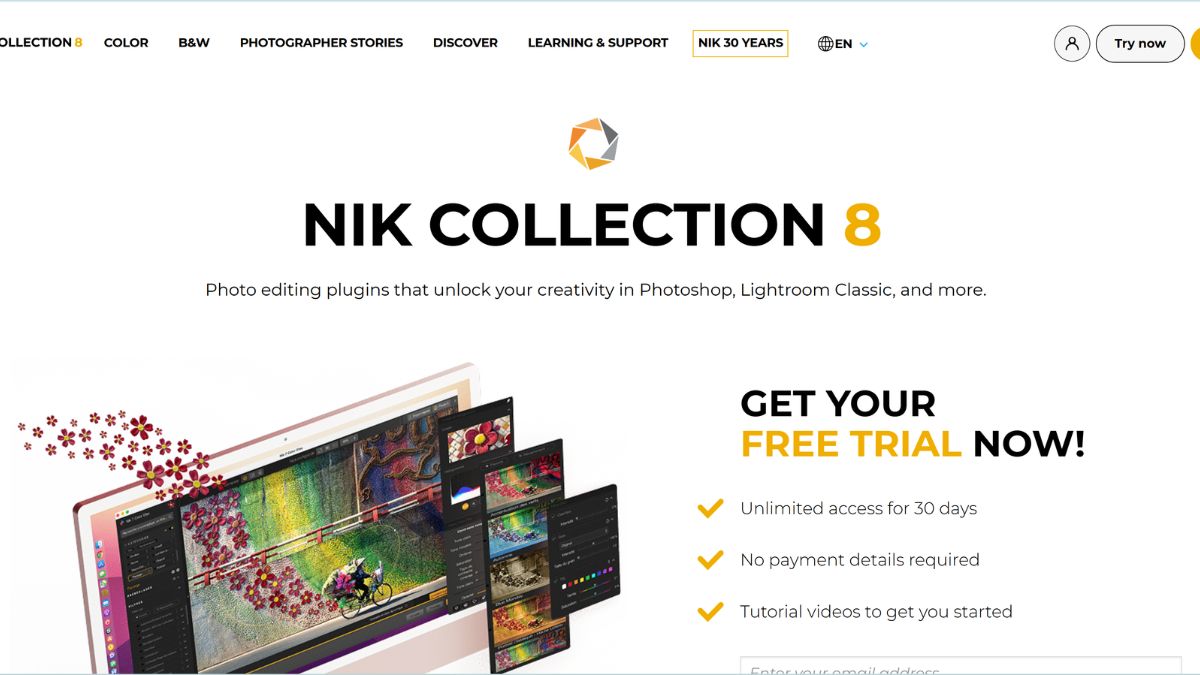
Portraiture
- Nhà phát triển: Imagenomic
- Cấu trúc bộ công cụ: Chuyên biệt cho xử lý da mặt, mịn da và làm đẹp ảnh chân dung.
- Tương thích: Adobe Photoshop, Lightroom
- Giấy phép sử dụng: Phần mềm cung cấp phiên bản trải nghiệm không mất phí. Kết thúc khoảng thời gian này, người dùng cần thanh toán để sở hữu giấy phép sử dụng tiếp theo.
- Truy cập: https://imagenomic.com/Download
Portraiture là plugin Photoshop free dành cho chỉnh sửa chân dung, nổi bật với khả năng làm mịn da tự nhiên mà không làm mất chi tiết hình ảnh. Công cụ này đặc biệt hữu ích cho những ai thường xuyên xử lý ảnh người mẫu, ảnh cưới hoặc ảnh chân dung chuyên nghiệp.
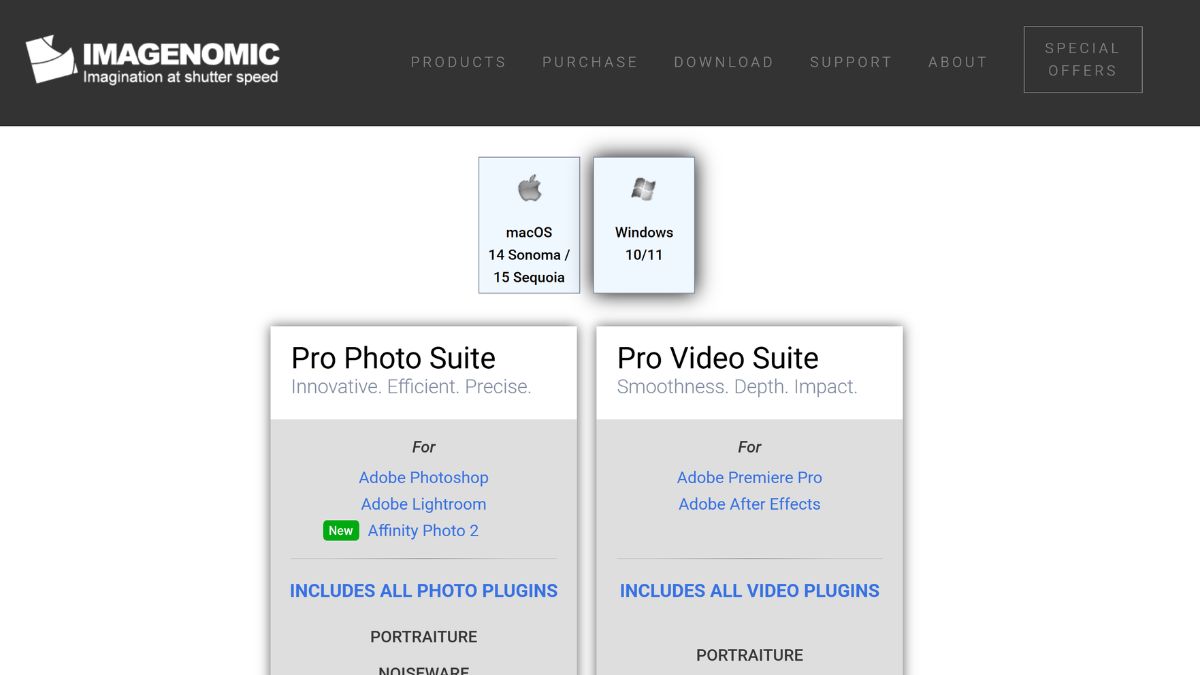
Luminar Neo plugin
- Nhà phát triển: Skylum
- Cấu trúc bộ công cụ: Hoạt động như một phần mềm độc lập và có thể tích hợp dưới dạng plugin hỗ trợ chỉnh sửa tự động bằng AI
- Tương thích: Adobe Photoshop, Lightroom.
- Giấy phép sử dụng: Cung cấp các gói thuê bao theo năm hoặc bản quyền trọn đời, đi kèm bản dùng thử miễn phí trong thời gian giới hạn.
- Plugin Photoshop download: https://skylum.com/luminar-neo
Luminar Neo là một plugin thông minh dành cho Photoshop, nổi bật với khả năng tự động hóa các thao tác chỉnh sửa phức tạp bằng trí tuệ nhân tạo. Dù bạn là người mới hay chuyên nghiệp, công cụ này giúp tạo ra những bức ảnh ấn tượng với tốc độ và độ chính xác cao.
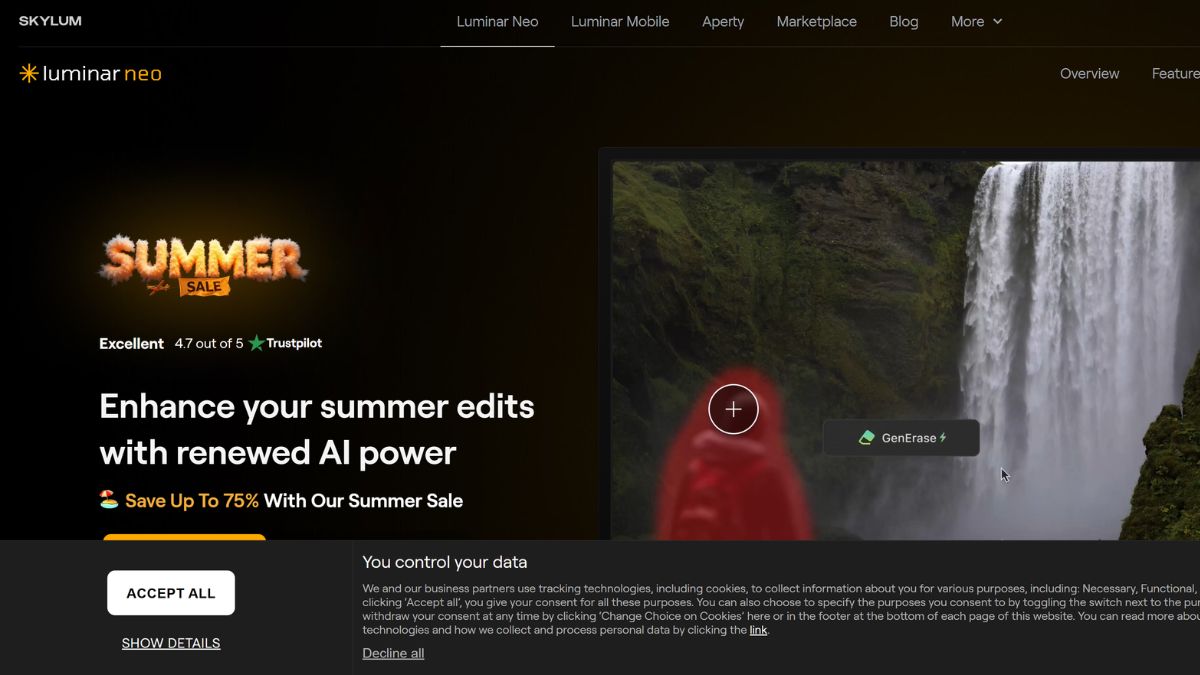
ON1 Effects
- Nhà phát triển: ON1 Inc.
- Cấu trúc bộ công cụ: Gồm các bộ lọc có thể xếp lớp (stackable filters), preset sẵn và công cụ chỉnh sửa cục bộ.
- Tương thích: Có thể hoạt động độc lập hoặc tích hợp với Adobe Photoshop, Lightroom và các ứng dụng khác như Apple Photos.
- Giấy phép sử dụng: Cung cấp cả bản quyền trọn đời và tùy chọn dùng thử miễn phí trong thời gian giới hạn.
- Plugin Photoshop download: https://www.on1.com/products/effects/
ON1 Effects là plugin Photoshop miễn phí hỗ trợ chỉnh sửa ảnh mạnh mẽ, cung cấp hàng loạt bộ lọc và hiệu ứng có thể tùy chỉnh linh hoạt. Công cụ này phù hợp cho cả nhu cầu sáng tạo cá nhân lẫn xử lý ảnh chuyên nghiệp với tốc độ xử lý nhanh và giao diện trực quan.
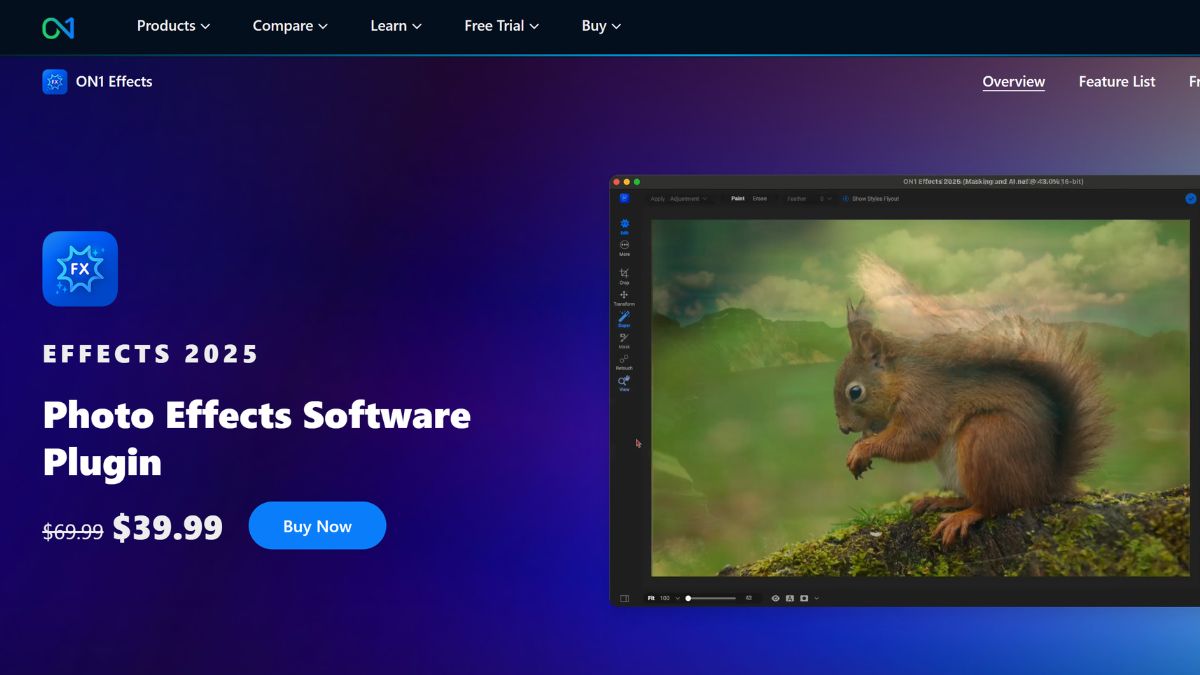
Topaz Labs
- Nhà phát triển: Topaz Labs
- Cấu trúc bộ công cụ: Bao gồm các plugin riêng biệt như Topaz DeNoise AI, Topaz Sharpen AI, và Topaz Gigapixel AI; mỗi công cụ tập trung vào một tác vụ xử lý ảnh cụ thể.
- Tương thích: Adobe Photoshop và Lightroom.
- Giấy phép sử dụng: Có bản quyền trọn đời đi kèm cập nhật miễn phí trong thời hạn nhất định; người dùng cũng có thể dùng thử trước khi mua.
- Truy cập: https://www.topazlabs.com
Topaz Labs nổi bật với khả năng cải thiện chất lượng hình ảnh nhờ trí tuệ nhân tạo, đặc biệt trong việc khử nhiễu, nâng cấp độ phân giải và phục hồi chi tiết. Bộ công cụ này là lựa chọn lý tưởng cho những ai cần tối ưu ảnh mà vẫn giữ được độ tự nhiên cao.
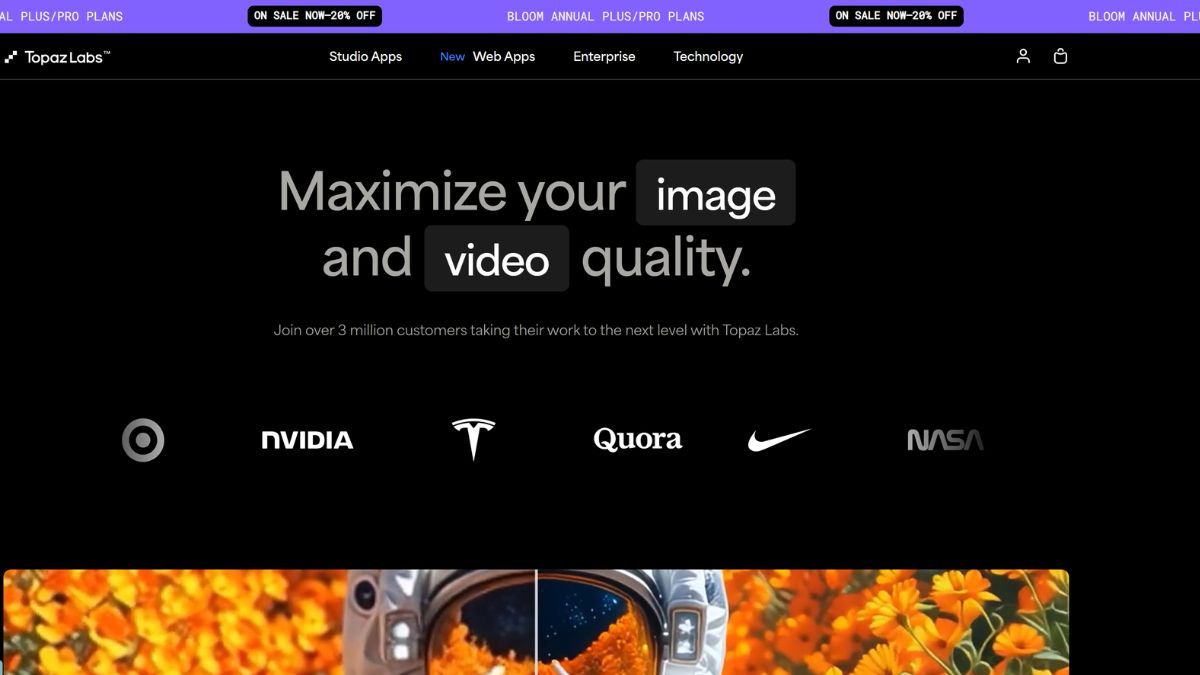
Retouch4me
- Nhà phát triển: Retouch4me
- Cấu trúc bộ công cụ: Bao gồm nhiều plugin độc lập như Retouch4me Skin Tone, Eye Vessels, Clean Backdrop, Dodge & Burn... mỗi plugin xử lý một khía cạnh riêng của ảnh chân dung.
- Tương thích: Adobe Photoshop, Lightroom và các phần mềm hỗ trợ file PSD/TIFF/JPEG.
- Giấy phép sử dụng: Có bản thương mại cho từng plugin riêng lẻ hoặc mua theo gói; đi kèm tùy chọn dùng thử có giới hạn tính năng.
- Truy cập: https://retouch4.me
Retouch4me là bộ plugin Photoshop free ứng dụng công nghệ AI để tự động hóa quá trình chỉnh sửa ảnh chân dung, mang lại kết quả tự nhiên. Đây là lựa chọn tối ưu cho những ai muốn xử lý ảnh nhanh gọn nhưng vẫn giữ được độ chuyên nghiệp.
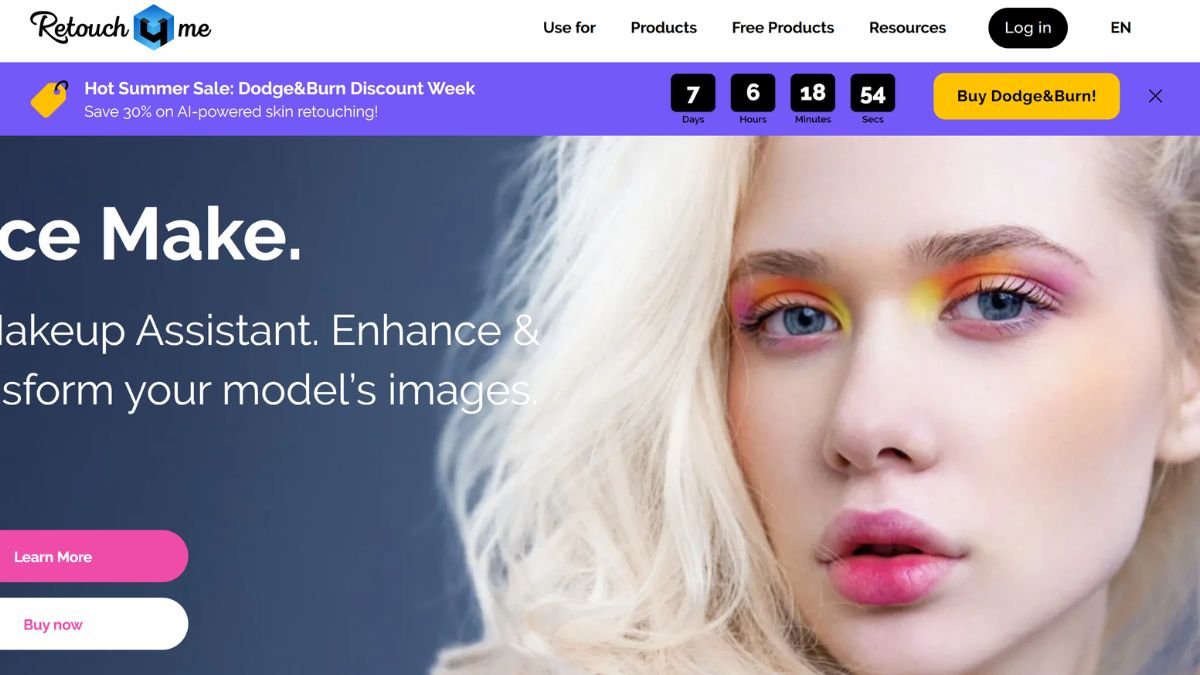
Cách cài đặt plugin trong Photoshop đơn giản
Để tận dụng các file plugin Photoshop download, bạn cần biết cài đặt để nó xuất hiện và hỗ trợ bạn trong giao diện làm việc:
Bước 1: Tải plugin bạn cần từ nguồn đáng tin cậy, tốt nhất là website của chính nhà phát triển, ví dụ Nik Collection.
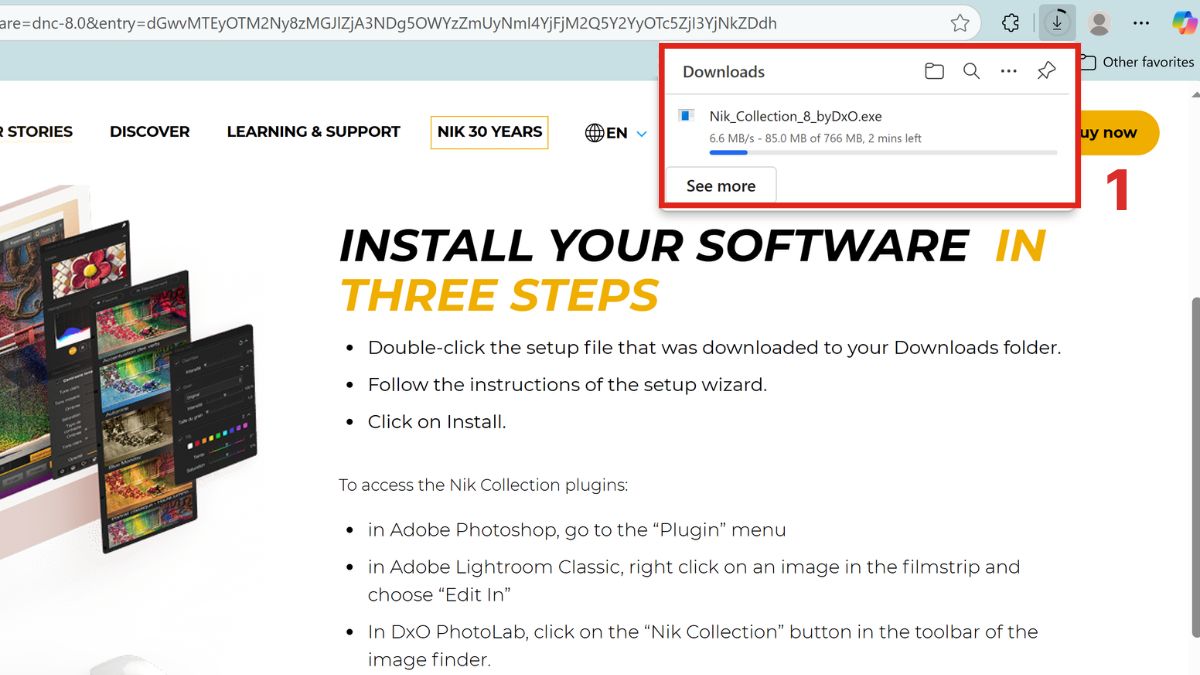
Bước 2: Tìm đến tệp cài đặt (thường có đuôi .exe) và click chuột phải chọn Run as administrator.
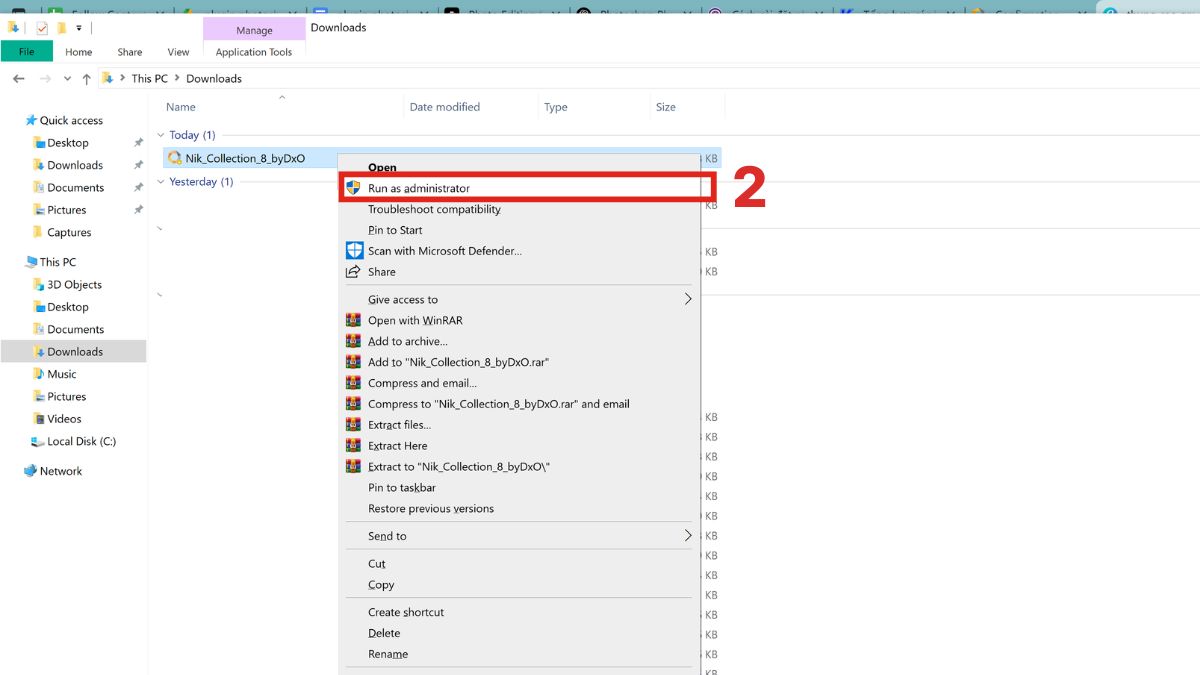
Bước 3: Đọc và ấn Next theo các hướng dẫn hiển thị bạn sẽ cần chấp nhận một số yêu cầu của plugin.
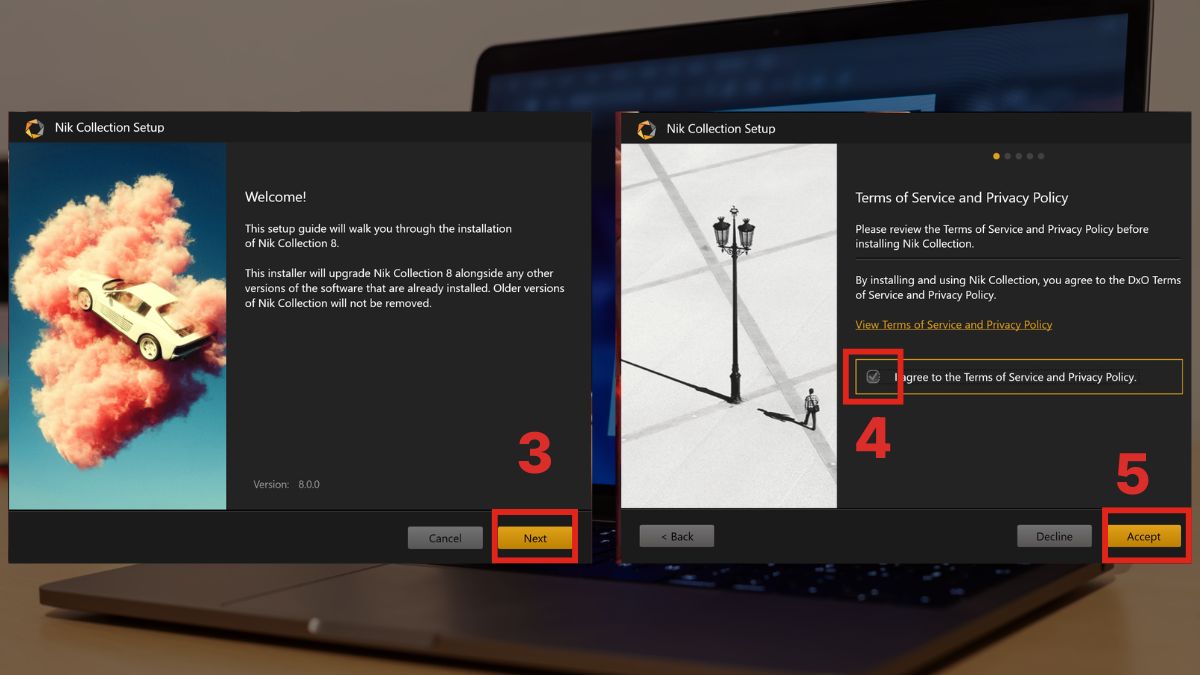
Bước 4: Mở Photoshop và kiểm tra trong mục filter vì Nik Collection là plugin tạo hiệu ứng
- Nếu plugin mở rộng giao diện hãy vào Window rồi đến Extensions hoặc Plugins
- Nếu plugin liên quan đến xử lý tự động hãy vào File và chọn Automate
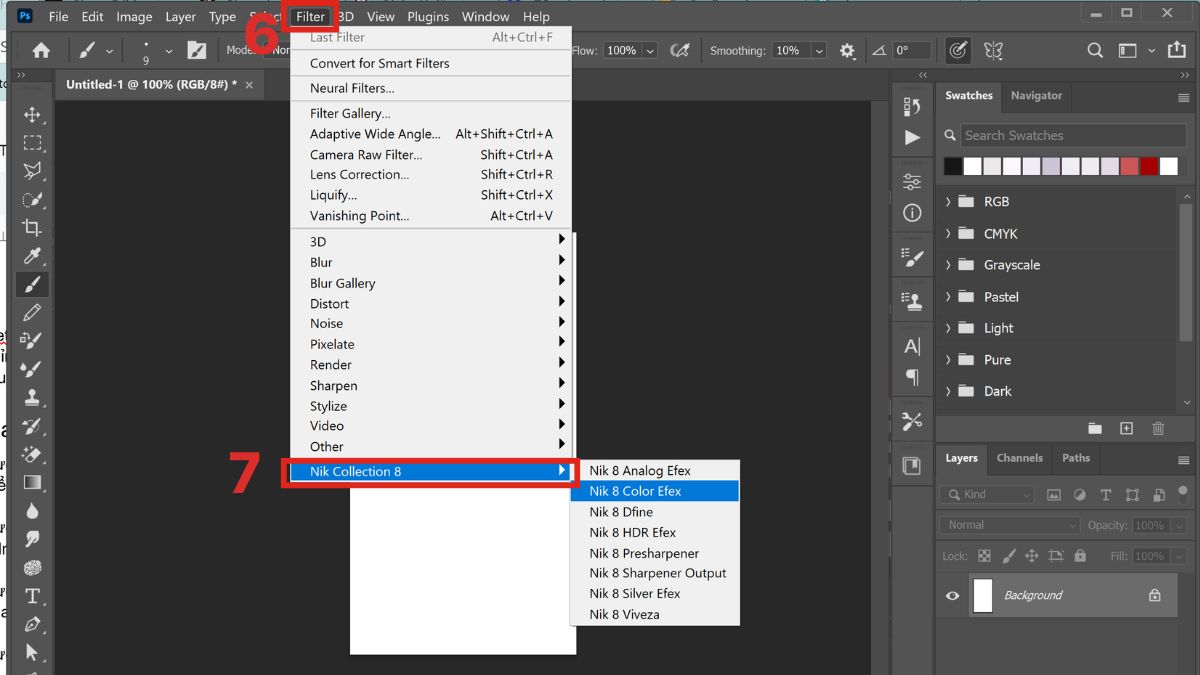
Lưu ý: Bạn nên đảm bảo phiên bản Photoshop của bạn phù hợp với plugin (vì có plugin chỉ chạy trên bản mới).
Cách sử dụng plugin trong Photoshop
Sau khi cài plugin Photoshop miễn phí, bạn hãy tận dụng chúng theo các sau để tiết kiệm nhiều thời gian trong lúc làm việc nhé:
Bước 1: Tải hình ảnh bạn định tinh chỉnh lên không gian làm việc. Plugin chỉ hoạt động khi có tệp đang được xử lý, vì vậy đây là bước không thể bỏ qua.
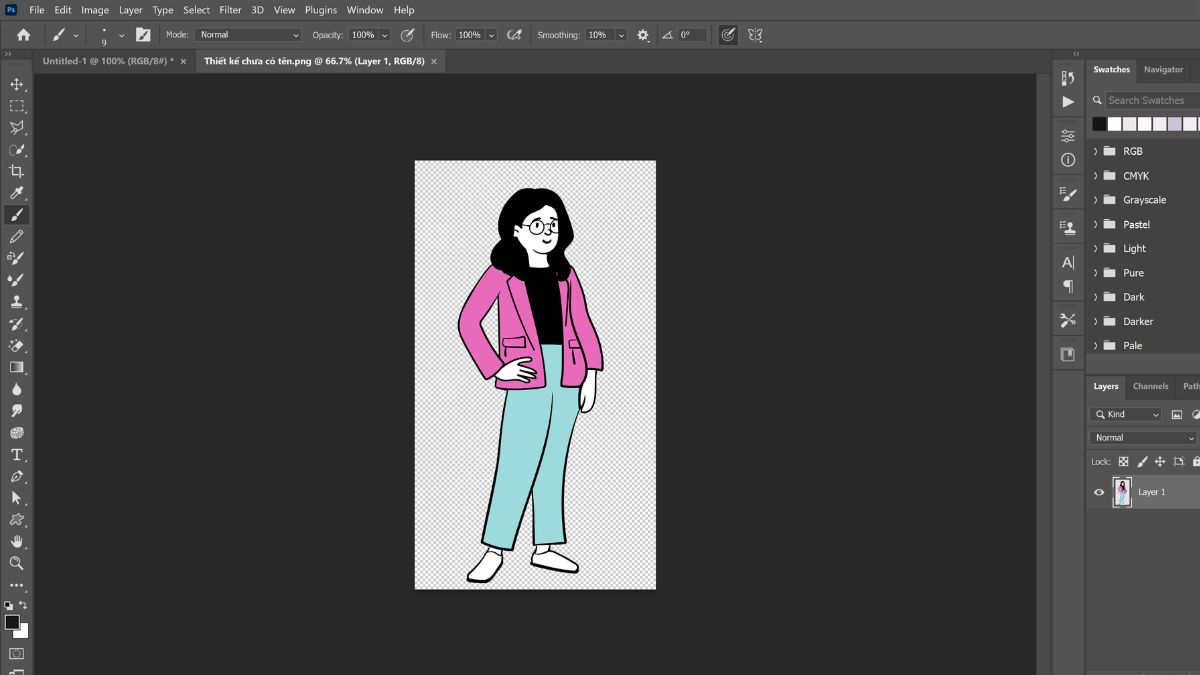
Bước 2: Tìm vị trí của plugin trong Photoshop, ví dụ plugin tạo hiệu ứng như Nik Collection hãy vào Filter. Khi cửa sổ plugin mở ra, bạn sẽ thấy các thanh trượt, bảng chọn hoặc các nút thiết lập sẵn.
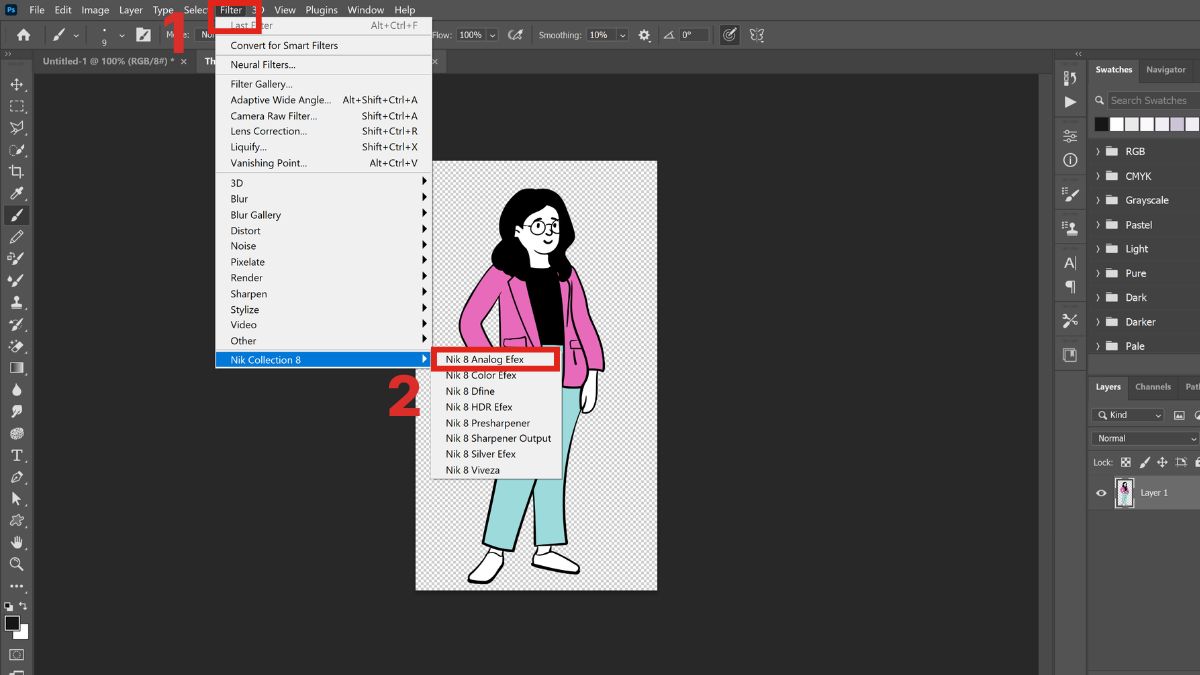
Bước 3 Khi áp dụng hiệu ứng, bạn có thể tùy chỉnh bằng các thanh thông số để hợp ý mình hơn. Sau đó hãy nhấn Apply (hiệu ứng sẽ được áp lên ảnh dưới dạng 1 layer mới).
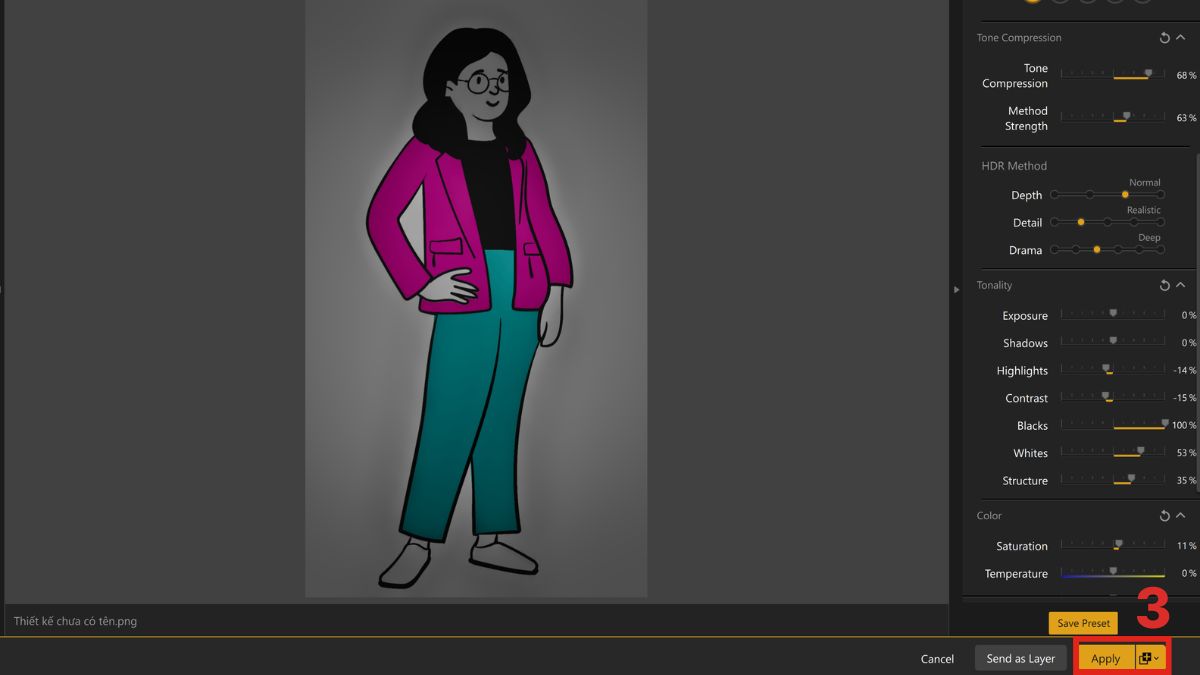
Bước 4: Sau khi plugin hoàn thành xử lý và trả ảnh về lại Photoshop, bạn vẫn có thể kết hợp các công cụ gốc của phần mềm để chỉnh sửa thêm, thêm lớp mới hoặc xuất ảnh ra định dạng mong muốn.
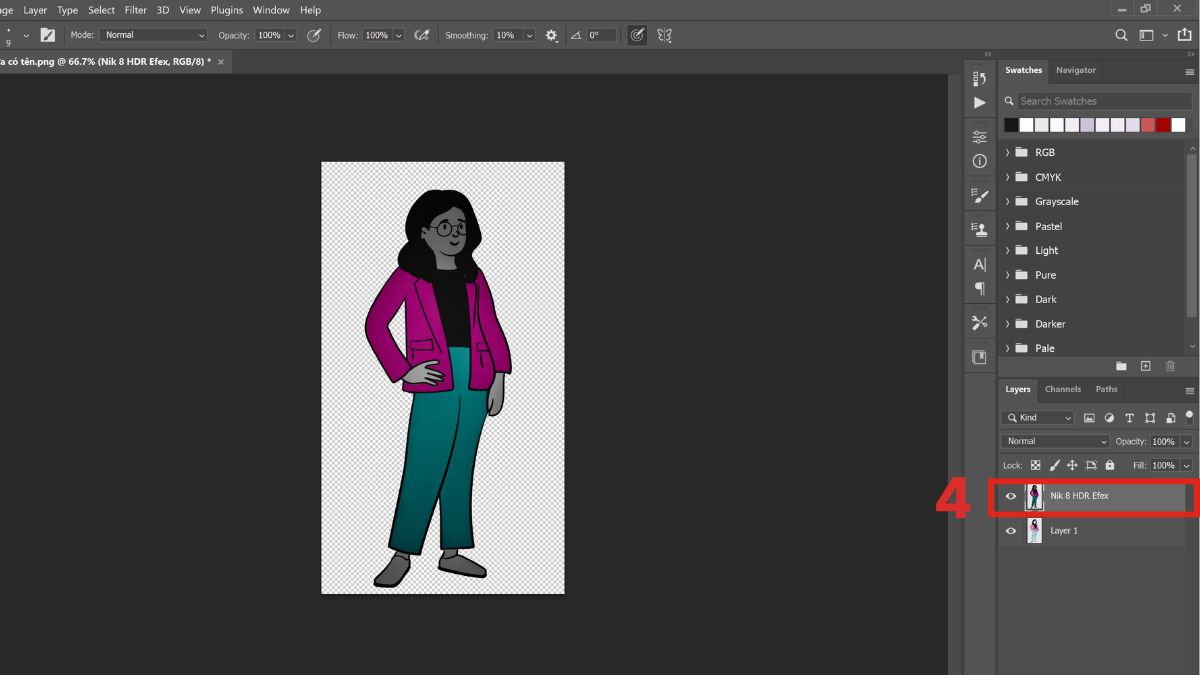
Dù bạn là người mới bắt đầu hay đã quen tay với Photoshop, việc tận dụng các plugin Photoshop miễn phí sẽ giúp tiết kiệm đáng kể công sức. Hãy ưu tiên lựa chọn những plugin Photoshop free download uy tín để trải nghiệm chỉnh ảnh chuyên nghiệp hơn mỗi ngày. Hãy nhớ khám phá thêm các bí kíp công nghệ khác trong những bài viết cùng chủ đề trên Sforum!
Xem thêm bài viết ở chuyên mục: Ứng dụng/phần mềm
Câu hỏi thường gặp
Có plugin nào hoạt động online không cần cài đặt không?
Phần lớn plugin cho Photoshop đều yêu cầu cài đặt trực tiếp vào phần mềm. Tuy nhiên, một số nền tảng chỉnh sửa ảnh trực tuyến như Photopea hay Pixlr đã tích hợp sẵn các tính năng tương tự plugin, hoạt động ngay trên trình duyệt mà không cần cài đặt. Dù không đầy đủ như plugin chuyên nghiệp, nhưng vẫn đáp ứng tốt nhu cầu chỉnh sửa cơ bản đến nâng cao.
Dùng plugin có bị chậm Photoshop không?
Việc sử dụng plugin có thể khiến Photoshop phản hồi chậm hơn, đặc biệt nếu máy có cấu hình yếu hoặc plugin chạy trên nền tảng AI nặng. Một số plugin đòi hỏi nhiều tài nguyên xử lý, gây giật lag khi thao tác. Để hạn chế tình trạng này, bạn nên đóng bớt ứng dụng nền, nâng cấp RAM, hoặc dùng plugin phù hợp với cấu hình máy đang sử dụng.
Plugin có hỗ trợ macOS không?
Đa phần các plugin nổi tiếng đều được phát triển với phiên bản tương thích cho cả Windows và macOS. Người dùng Mac hoàn toàn có thể cài đặt và sử dụng plugin như bình thường, miễn là phiên bản Photoshop đang dùng cũng hỗ trợ hệ điều hành đó. Tuy nhiên, cần kiểm tra kỹ yêu cầu cấu hình từ nhà sản xuất trước khi cài để tránh lỗi không tương thích.

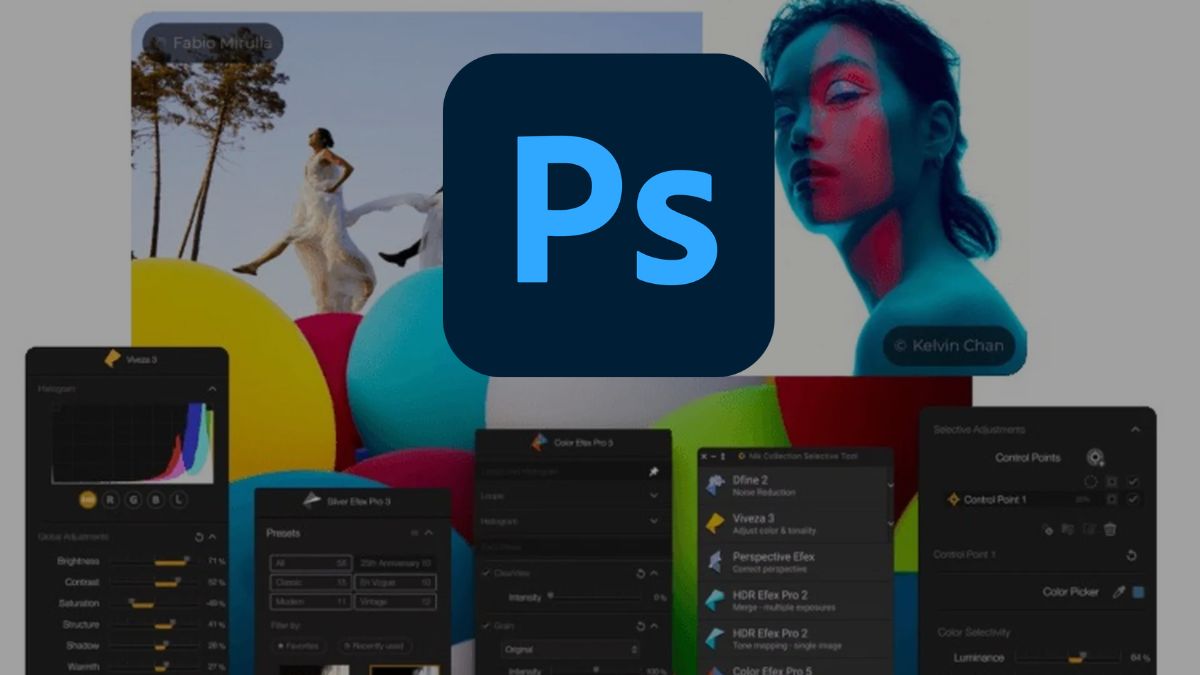

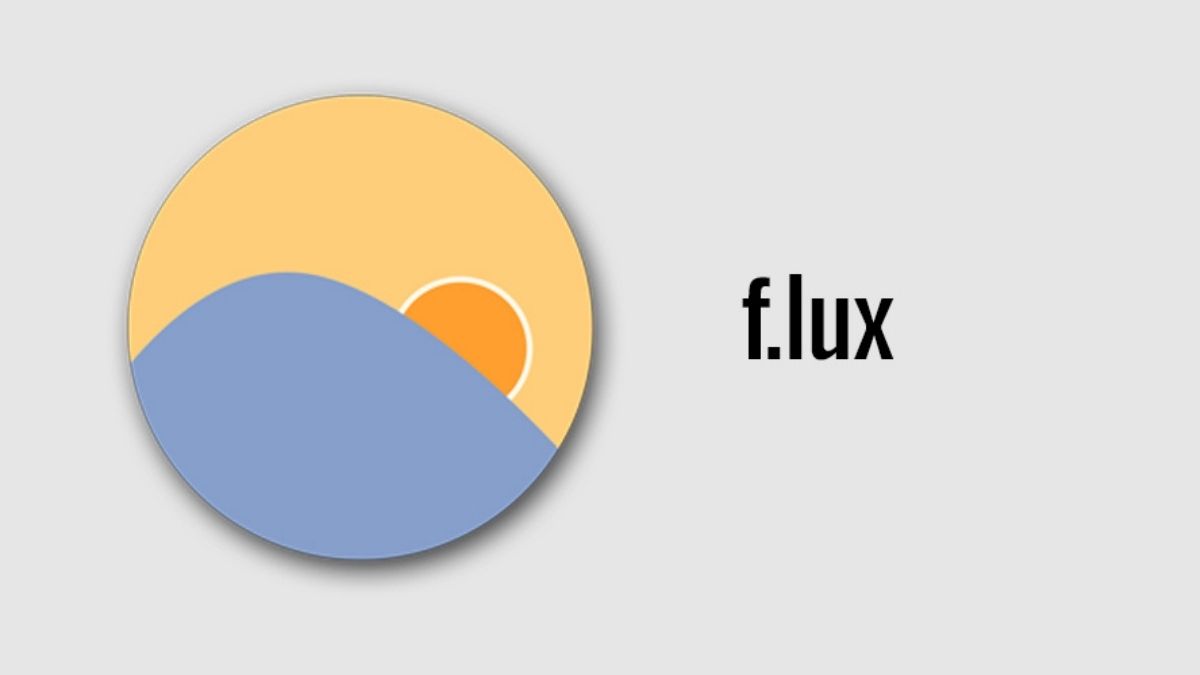
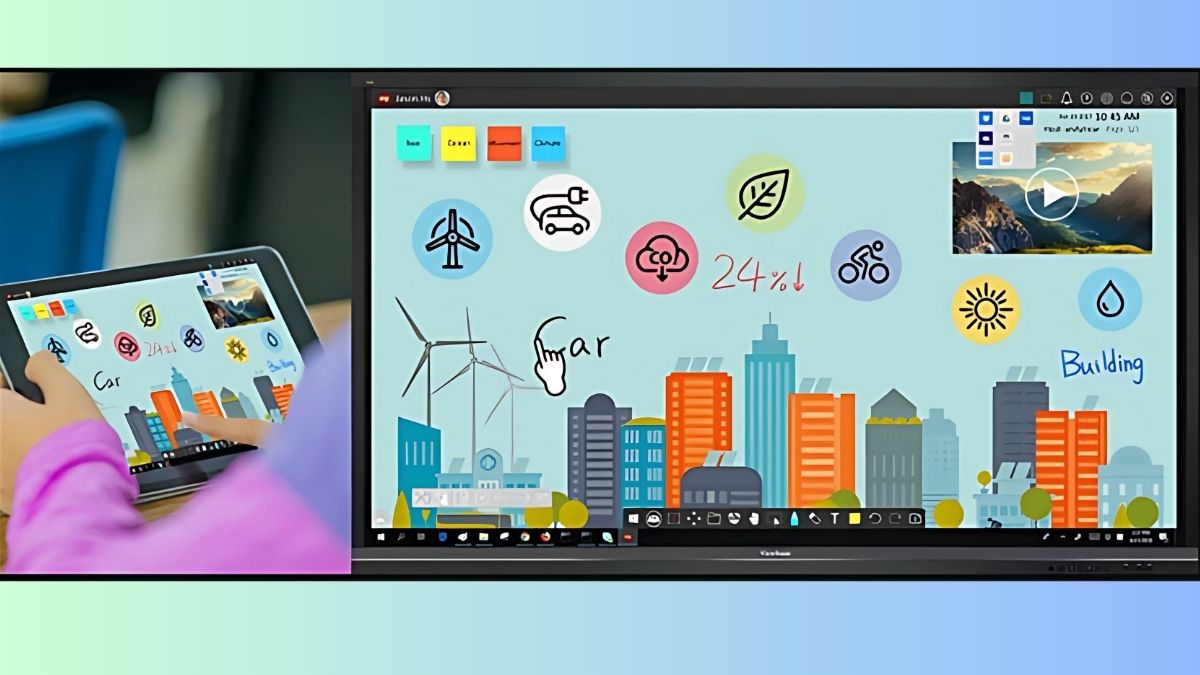


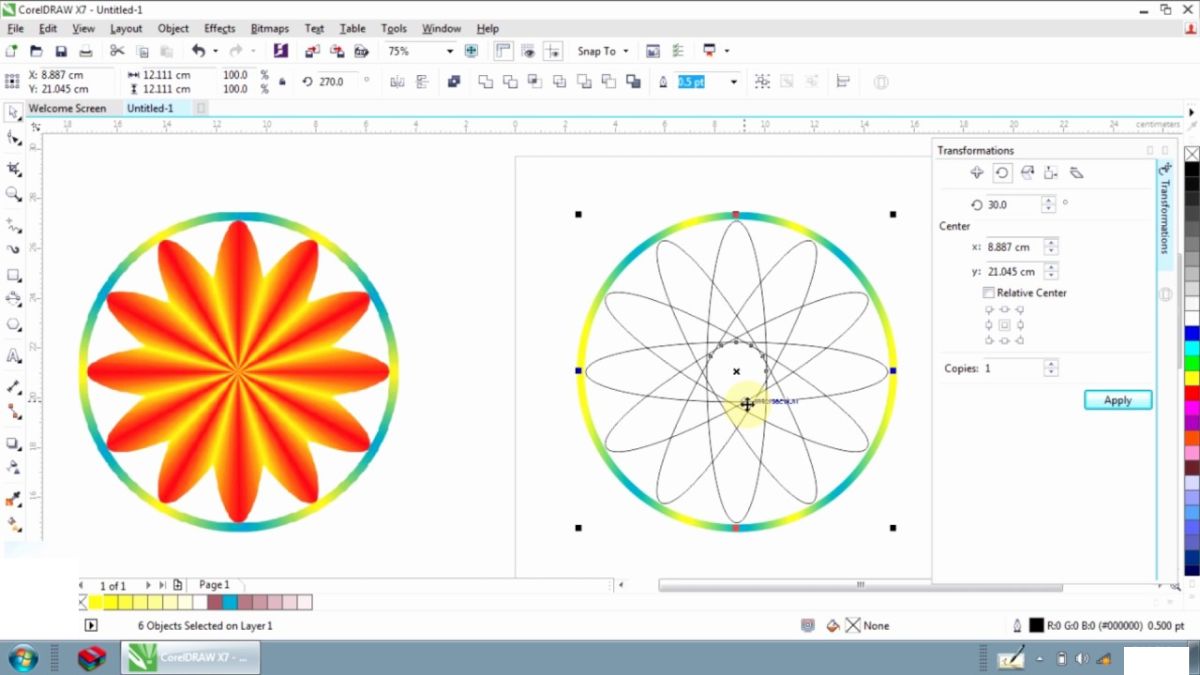
Bình luận (0)